Windows 10で欠落しているデフォルトの電源プランを復元する方法

このガイドでは、Windows 10でデフォルトの電源プラン(バランス、高パフォーマンス、省電力)を復元する方法を詳しく解説します。
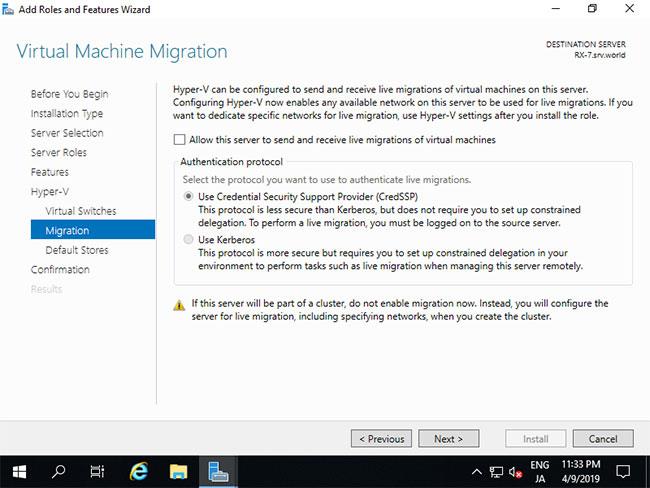
Windows のスティッキー キーを使用すると、キーを次々に押して、 Windows 上で特定のタスクのショートカットをアクティブにすることができます。 Shift、Ctrl、Alt などのキーを使用してショートカットを押す必要がある場合、スティッキー キーを使用すると、そのキーの組み合わせの各キーを順番に押すことができます。ただし、誤って Shift キーを複数回押すと、固定キーのポップアップ ウィンドウがアクティブになります。以下は、Windows で固定キーをオン/オフにする手順です。
スティッキー キー機能とは何ですか?また、なぜ存在するのでしょうか?
Sticky Keys は、Shift キーを頻繁に使用するユーザーをイライラさせるようにプログラムされていると簡単に推測できます。しかし、これは運動能力に障害のある人々を助ける、アクセスしやすく重要なツールです。
あるキーを押したまま別のキーを押しても、気づかないかもしれません。たとえば、文の先頭に大文字を入力する場合、入力中に指は Shift キーと文字キーの上に置かれます。ただし、一部の人にとって、Shift キーと文字を押し続けるのは負担がかかりすぎます。 Sticky Keys はこうした人々を助けるようです。
スティッキー キーを有効にすると、キーを押していないと��でも、キーを押しているふりをするように PC に指示できます。 Shift キーについては、固定キーが有効になっているときにこのキーに使用できるさまざまな設定があります。どのモードになっているかは、Shift キーを押したときに聞こえるビープ音でわかります。
Shift キーには 3 つの設定があります。押されていないとき、押し続けたとき (数字行に大文字または複数の記号を入力する場合)、および最初のキーストロークのみ押したとき (文の先頭に大文字を追加する場合) のように動作することができます。
ご興味がございましたら、Windows アクセシビリティ ツールの初心者向けガイドを参照して、PC を使いやすくする方法の詳細をご覧ください。または、Windows 11 でアクセシビリティ オプションを設定する方法の詳細な手順を参照してください。
キーボード ショートカットを使用して Windows の固定キーをオン/オフにする方法
固定キーをオフまたはオンにするには、Shift キーを 5 回押すだけです。次に、スティッキー キーのポップアップが表示され、スティッキー キーを有効にするか無効にするかを尋ねます。
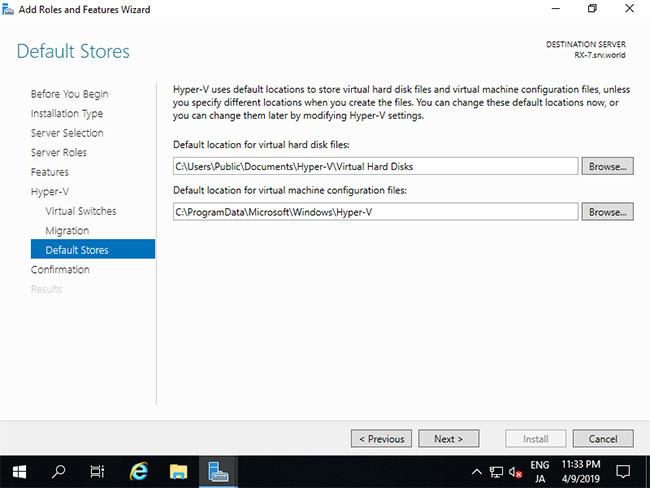
固定キーのオン/オフを切り替えるショートカットを適用できない場合は、コンピューターの設定にアクセスする必要があります。
ステップ1:
以下に示すように、コンピューターの検索バーにキーワード「簡単アクセス」を入力し、検索結果をクリックします。
ステップ2:
次に、コンピュータの設定インターフェイスに移動し、「キーボード」セクションに移動して、コンピュータのキーボードを調整します。次に、その隣のコンテンツを見て、スティッキー キーをオンにしたい場合は、以下に示すようにオン モードをアクティブにします。

Windows でスティッキー キーをオフにするには、[2 つのキーが同時に押されたときにスティッキー キーをオフにする] をクリックします。
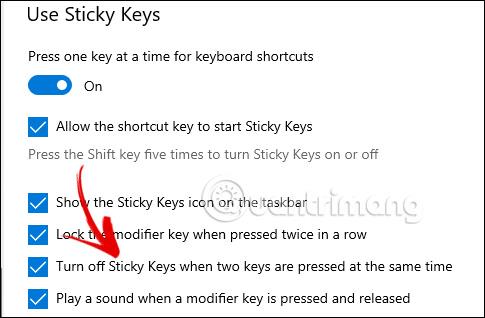
設定から固定キーを無効にする方法
まず、検索バーにキーワード「簡単アクセス」を入力し、下の結果をクリックして設定にアクセスします。
コンピュータの設定インターフェイスに切り替えて、[スティッキー キーの使用] グループを見つけます。その後、オフ モードに切り替えてスティッキー キーを無効にするだけです。オン モードに切り替えると、スティッキー キーが再びオンになります。

コントロールパネルから固定キーを有効/無効にする方法
ステップ1:
まず、「コントロールパネル」に移動し、「簡単操作」をクリックして調整します。
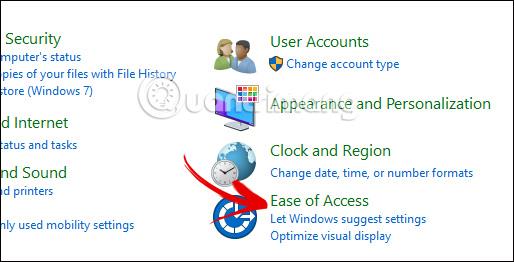
新しいインターフェイスに切り替えると、ユーザーは [キーボードの動作を変更する]をクリックしてコンピューターのキーボードを調整します。
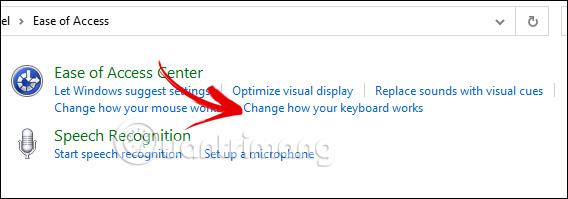
ステップ2:
この新しいインターフェイスでは、ユーザーは「スティッキー キーをオンにする」セクションを見つけて調整します。スティッキー キーをオンにする場合は、[スティッキー キーをオンにする] をクリックします。「スティッキー キーをオンにする」をオフにしたい場合は、「スティッキー キーをオンにする」のチェックを外します。
カスタマイズ後、下の[適用] をクリックして、Windows の固定キーの新しい設定を適用します。
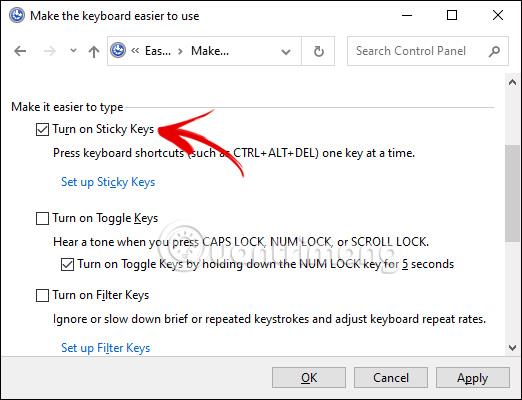
このガイドでは、Windows 10でデフォルトの電源プラン(バランス、高パフォーマンス、省電力)を復元する方法を詳しく解説します。
仮想化を有効にするには、まず BIOS に移動し、BIOS 設定内から仮想化を有効にする必要があります。仮想化を使用することで、BlueStacks 5 のパフォーマンスが大幅に向上します。
WiFi 接続に接続するときにドライバーが切断されるエラーを修正する方法を解説します。
DIR コマンドは、特定のフォルダーに含まれるすべてのファイルとサブフォルダーを一覧表示する強力なコマンド プロンプト コマンドです。 Windows での DIR コマンドの使用方法を詳しく見てみましょう。
ソフトウェアなしで Windows 10 アプリをバックアップし、データを保護する方法を説明します。
Windows のローカル グループ ポリシー エディターを使用して、通知履歴の削除やアカウントロックの設定を行う方法を説明します。
重要なリソースを簡単に監視及び管理できる<strong>IP監視</strong>ソフトウェアがあります。これらのツールは、ネットワーク、インターフェイス、アプリケーションのトラフィックをシームレスに確認、分析、管理します。
AxCrypt は、データの暗号化に特化した優れたソフトウェアであり、特にデータ セキュリティに優れています。
システムフォントのサイズを変更する方法は、Windows 10のユーザーにとって非常に便利です。
最近、Windows 10にアップデートした後、機内モードをオフにできない問題について多くのユーザーから苦情が寄せられています。この記事では、Windows 10で機内モードをオフにできない問題を解決する方法を説明します。








